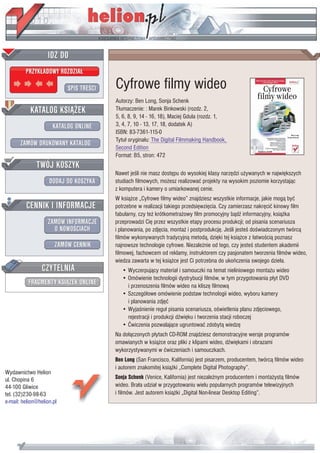
Cyfrowe filmy wideo
- 1. IDZ DO PRZYK£ADOWY ROZDZIA£ SPIS TRE CI Cyfrowe filmy wideo Autorzy: Ben Long, Sonja Schenk KATALOG KSI¥¯EK T³umaczenie: : Marek Binkowski (rozdz. 2, 5, 6, 8, 9, 14 - 16, 18), Maciej Gdula (rozdz. 1, KATALOG ONLINE 3, 4, 7, 10 - 13, 17, 18, dodatek A) ISBN: 83-7361-115-0 Tytu³ orygina³u: The Digital Filmmaking Handbook, ZAMÓW DRUKOWANY KATALOG Second Edition Format: B5, stron: 472 TWÓJ KOSZYK Nawet je li nie masz dostêpu do wysokiej klasy narzêdzi u¿ywanych w najwiêkszych DODAJ DO KOSZYKA studiach filmowych, mo¿esz realizowaæ projekty na wysokim poziomie korzystaj¹c z komputera i kamery o umiarkowanej cenie. W ksi¹¿ce „Cyfrowe filmy wideo” znajdziesz wszystkie informacje, jakie mog¹ byæ CENNIK I INFORMACJE potrzebne w realizacji takiego przedsiêwziêcia. Czy zamierzasz nakrêciæ kinowy film fabularny, czy te¿ krótkometra¿owy film promocyjny b¹d informacyjny, ksi¹¿ka ZAMÓW INFORMACJE przeprowadzi Ciê przez wszystkie etapy procesu produkcji; od pisania scenariusza O NOWO CIACH i planowania, po zdjêcia, monta¿ i postprodukcjê. Je li jeste do wiadczonym twórc¹ filmów wykonywanych tradycyjn¹ metod¹, dziêki tej ksi¹¿ce z ³atwo ci¹ poznasz ZAMÓW CENNIK najnowsze technologie cyfrowe. Niezale¿nie od tego, czy jeste studentem akademii filmowej, fachowcem od reklamy, instruktorem czy pasjonatem tworzenia filmów wideo, wiedza zawarta w tej ksi¹¿ce jest Ci potrzebna do ukoñczenia swojego dzie³a. CZYTELNIA • Wyczerpuj¹cy materia³ i samouczki na temat nieliniowego monta¿u wideo • Omówienie technologii dystrybucji filmów, w tym przygotowania p³yt DVD FRAGMENTY KSI¥¯EK ONLINE i przenoszenia filmów wideo na kliszê filmow¹ • Szczegó³owe omówienie podstaw technologii wideo, wyboru kamery i planowania zdjêæ • Wyja nienie regu³ pisania scenariusza, o wietlenia planu zdjêciowego, rejestracji i produkcji d wiêku i tworzenia stacji roboczej • Æwiczenia pozwalaj¹ce ugruntowaæ zdobyt¹ wiedzê Na do³¹czonych p³ytach CD-ROM znajdziesz demonstracyjne wersje programów omawianych w ksi¹¿ce oraz pliki z klipami wideo, d wiêkami i obrazami wykorzystywanymi w æwiczeniach i samouczkach. Ben Long (San Francisco, Kalifornia) jest pisarzem, producentem, twórc¹ filmów wideo i autorem znakomitej ksi¹¿ki „Complete Digital Photography”. Wydawnictwo Helion ul. Chopina 6 Sonja Schenk (Venice, Kalifornia) jest niezale¿nym producentem i monta¿yst¹ filmów 44-100 Gliwice wideo. Bra³a udzia³ w przygotowaniu wielu popularnych programów telewizyjnych tel. (32)230-98-63 i filmów. Jest autorem ksi¹¿ki „Digital Non-linear Desktop Editing”. e-mail: helion@helion.pl
- 2. Spis treści Rozdział 1. Wprowadzenie ........................................................................................11 Jakiego sprzętu potrzebujesz?............................................................................................... 13 Czym jest cyfrowe wideo?.................................................................................................... 14 Co to jest digitalizacja? ...................................................................................................................15 Czemu cyfrowe wideo? ........................................................................................................ 16 Co znajdziesz w tej ksią ce?................................................................................................. 17 Część I Przygotowanie do produkcji filmu .....................................................................................17 Część II Produkcja filmu.................................................................................................................17 Część III Postprodukcja ..................................................................................................................17 Ćwiczenia.............................................................................................................................. 17 Podsumowanie ...................................................................................................................... 18 Część I Przygotowanie do produkcji filmu ............................................... 19 Rozdział 2. Scenariusz i planowanie produkcji .......................................................21 Pisanie scenariusza cyfrowego filmu wideo......................................................................... 21 Fabuła ..............................................................................................................................................22 Struktura ..........................................................................................................................................23 Opisywanie obrazu ..........................................................................................................................24 Format scenariusza ..........................................................................................................................25 Dopracowywanie scenariusza .........................................................................................................29 Planowanie produkcji filmu.................................................................................................. 29 Podział scenariusza .........................................................................................................................30 Kolejność kręcenia zdjęć.................................................................................................................30 Tablice produkcji filmu ...................................................................................................................32 Ćwiczenia.............................................................................................................................. 32 Podsumowanie ...................................................................................................................... 34 Rozdział 3. Podstawowe wiadomości o technologii wideo ......................................35 Czym jest zapis wideo?......................................................................................................... 35 Ście ki .............................................................................................................................................35 Klatki ...............................................................................................................................................36 Standardy zapisu .............................................................................................................................37
- 3. 4 Cyfrowe filmy wideo Rozdzielczość obrazu ......................................................................................................................38 Metody skanowania (wyświetlania) obrazu ....................................................................................38 Proporcje obrazu .............................................................................................................................40 Formaty taśm wideo ........................................................................................................................41 Parametry taśmy wideo ...................................................................................................................41 Wprowadzenie do cyfrowej technologii wideo .................................................................... 42 Próbkowanie kolorów .....................................................................................................................42 Kompresja .......................................................................................................................................43 Moduły kompresji i dekompresji ....................................................................................................44 Szybkość przesyłu danych ..............................................................................................................46 Kształt piksela .................................................................................................................................46 Typy plików cyfrowego wideo .......................................................................................................48 Dźwięk — informacje podstawowe...................................................................................... 48 Dźwięk mono, stereo i otaczający...................................................................................................48 Próbkowanie dźwięku .....................................................................................................................49 Typy plików dźwiękowych .............................................................................................................49 Jakość to nie wszystko.......................................................................................................... 50 Ćwiczenia.............................................................................................................................. 51 Podsumowanie ...................................................................................................................... 52 Rozdział 4. Wybór kamery ........................................................................................53 Wybór formatu...................................................................................................................... 53 Najwa niejszy jest nośnik docelowy...............................................................................................54 Ocena jakości kamery ........................................................................................................... 57 Przetwornik CCD ............................................................................................................................57 Obiektywy .......................................................................................................................................61 Cechy kamery ....................................................................................................................... 63 Ergonomia .......................................................................................................................................63 Akumulatory....................................................................................................................................64 Ręczna regulacja parametrów pracy................................................................................................65 Jakość dźwięku................................................................................................................................66 Skanowanie progresywne................................................................................................................68 Stabilizacja obrazu ..........................................................................................................................68 Tryb szerokoekranowy ....................................................................................................................69 Wizjer ..............................................................................................................................................71 Efekty specjalne ..............................................................................................................................71 Standard zapisu ...............................................................................................................................72 Skonsultuj się z osobą odpowiedzialną za zdjęcia w filmie............................................................72 Akcesoria .............................................................................................................................. 72 Statywy, stabilizatory i wózki .........................................................................................................73 Mikrofony........................................................................................................................................74 Filtry ................................................................................................................................................74 Inne akcesoria ....................................................................................................................... 74 Ćwiczenia.............................................................................................................................. 75 Podsumowanie ...................................................................................................................... 75 Rozdział 5. Planowanie zdjęć ....................................................................................77 Tworzenie scenariusza obrazkowego ................................................................................... 77 Ujęcia i przedstawienie całego planu ..............................................................................................78
- 4. Spis treści 5 Mniej znaczy więcej........................................................................................................................82 Lokalizacja zdjęć .................................................................................................................. 83 Artystyczny aspekt produkcji ............................................................................................... 86 Podstawy artystycznej re yserii ......................................................................................................87 Sztuczna scenografia .......................................................................................................................87 Dekorowanie scenografii i rekwizyty..............................................................................................88 Planowanie efektów specjalnych .......................................................................................... 89 Zdjęcia próbne.................................................................................................................................90 Ćwiczenia.............................................................................................................................. 90 Podsumowanie ...................................................................................................................... 91 Część II Produkcja filmu ........................................................................... 93 Rozdział 6. Oświetlenie ..............................................................................................95 Podstawowe wiadomości...................................................................................................... 95 Oświetlenie filmowe .......................................................................................................................95 Sztuka oświetlenia ................................................................................................................ 96 Oświetlenie trzypunktowe...............................................................................................................96 Typy oświetlenia................................................................................................................... 98 Temperatura koloru .........................................................................................................................98 Moc lamp.........................................................................................................................................99 Jakość oświetlenia .........................................................................................................................100 Oświetlanie postaci ............................................................................................................. 103 Oświetlenie we wnętrzach .................................................................................................. 106 Zasilanie ........................................................................................................................................106 Łączenie światła naturalnego ze sztucznym..................................................................................106 Wykorzystanie zwykłego oświetlenia domowego ........................................................................107 Co zrobić, gdy światła na planie jest zbyt wiele?..........................................................................107 Oświetlenie plenerów ......................................................................................................... 108 Oświetlenie w specyficznych sytuacjach............................................................................ 110 Tworzenie planu za pomocą światła .............................................................................................110 Oświetlenie tła w ujęciach przeznaczonych do kluczowania........................................................111 Ćwiczenie............................................................................................................................ 112 Podsumowanie .................................................................................................................... 112 Rozdział 7. Filmowanie ............................................................................................113 Praca z kamerą .................................................................................................................... 113 Obiektyw .......................................................................................................................................114 Regulacja punktu bieli...................................................................................................................124 Filtry zakładane na obiektyw ........................................................................................................125 Inne mo liwości kamery ...............................................................................................................128 Współczynniki proporcji klatki .....................................................................................................128 Poznaj swoją kamerę .....................................................................................................................129 Porady praktyczne............................................................................................................... 130 Przygotowanie sprzętu ..................................................................................................................130 Praca na planie .................................................................................................................... 133 Próby .............................................................................................................................................133 Diagram pracy kamery i lista ujęć.................................................................................................133
- 5. 6 Cyfrowe filmy wideo Protokół filmowania ......................................................................................................................134 Szacunek dla aktorów....................................................................................................................135 Nadzór nad scenariuszem..............................................................................................................135 Filmowanie ......................................................................................................................... 136 Kompozycja ..................................................................................................................................137 Ruch kamery .................................................................................................................................142 Ćwiczenia............................................................................................................................ 145 Podsumowanie .................................................................................................................... 146 Rozdział 8. Rejestrowanie dźwięku ........................................................................147 Co chcesz rejestrować? ....................................................................................................... 147 Mikrofony ........................................................................................................................... 148 Co rejestruje mikrofon?.................................................................................................................149 Jak mikrofon rejestruje dźwięk?....................................................................................................151 Miksowanie dźwięku.....................................................................................................................155 Łączenie poszczególnych elementów ...........................................................................................155 Nagrywanie na dwóch urządzeniach.............................................................................................156 Przygotowanie planu do rejestracji dźwięku ...................................................................... 159 Rozmieszczenie mikrofonów ........................................................................................................159 Dopasowanie dźwięku do obrazu..................................................................................................164 Testowanie konfiguracji ................................................................................................................165 Cisza na planie ..............................................................................................................................167 Wybór trybu rejestracji dźwięku w kamerze.................................................................................167 Rejestrowanie dźwięku ....................................................................................................... 167 Dźwięk otoczenia ..........................................................................................................................168 Ćwiczenia............................................................................................................................ 168 Podsumowanie .................................................................................................................... 169 Część III Postprodukcja........................................................................... 171 Rozdział 9. Budowanie stacji roboczej ...................................................................173 Wybór platformy................................................................................................................. 173 System Mac OS .............................................................................................................................173 System Windows...........................................................................................................................174 Wybór interfejsu wideo ...................................................................................................... 174 Interfejsy cyfrowego wideo...........................................................................................................175 Interfejsy wideo analogowego ......................................................................................................176 Interfejsy dźwięku .........................................................................................................................177 Wybór komputera ............................................................................................................... 179 Procesor.........................................................................................................................................179 Pamięć operacyjna.........................................................................................................................180 Pamięć masowa .............................................................................................................................180 Monitory komputerowe.................................................................................................................181 Akcesoria.......................................................................................................................................182 Budowanie stacji roboczej na bazie komputera Macintosh ..........................................................183 Budowanie stacji roboczej na bazie komputera PC ......................................................................185 Monta na przenośnym komputerze..............................................................................................186 Optymalne wykorzystanie pamięci RAM .......................................................................... 187 Ćwiczenia............................................................................................................................ 188
- 6. Spis treści 7 Podsumowanie .................................................................................................................... 189 Rozdział 10. Oprogramowanie do edycji nieliniowej............................................191 Podstawowe wiadomości o oprogramowaniu .................................................................... 191 Interfejs u ytkownika ....................................................................................................................191 Funkcje edycyjne...........................................................................................................................193 Inne funkcje...................................................................................................................................196 Narzędzia do zarządzania projektem.............................................................................................197 Przechwytywanie i import .................................................................................................. 198 Efekty i napisy .................................................................................................................... 200 Typy efektów.................................................................................................................................201 Napisy............................................................................................................................................202 Narzędzia do obróbki dźwięku ........................................................................................... 203 Produkt finalny ................................................................................................................... 205 Kaseta wideo .................................................................................................................................205 Pliki cyfrowego wideo ..................................................................................................................206 Listy edycyjne (EDL)....................................................................................................................206 Listy ujęć .......................................................................................................................................206 Ćwiczenia............................................................................................................................ 206 Podsumowanie .................................................................................................................... 208 Rozdział 11. Sprzęt edycyjny...................................................................................209 Urządzenia peryferyjne....................................................................................................... 209 Tylko bez paniki............................................................................................................................211 Magnetowidy ...................................................................................................................... 211 Formaty taśm.................................................................................................................................212 SDI, FireWire czy złącze analogowe? ..........................................................................................213 Kontrola urządzenia ......................................................................................................................213 Dokładność....................................................................................................................................214 Mo liwości dźwiękowe.................................................................................................................214 Co nale y sprawdzić?....................................................................................................................214 Sprzęt do edycji dźwięku.................................................................................................... 216 Dźwięk na płytach kompaktowych ...............................................................................................216 Magnetofony DAT i napędy MiniDisc .........................................................................................216 Miksery dźwięku ...........................................................................................................................217 Głośniki .........................................................................................................................................217 Monitory wideo................................................................................................................... 218 Cechy profesjonalnego monitora...................................................................................................218 Złącza .................................................................................................................................. 220 Ćwiczenia............................................................................................................................ 220 Podsumowanie .................................................................................................................... 221 Rozdział 12. Przygotowanie do edycji ....................................................................223 Jak zorganizować projekt?.................................................................................................. 223 Utwórz system oznakowania materiałów......................................................................................224 Upewnij się, e wszystkie taśmy posiadają kod czasowy .............................................................224 Stwórz bazę danych o materiałach źródłowych ............................................................................224 Dokładnie opisuj ka dą taśmę.......................................................................................................225 Wykorzystaj narzędzia oferowane przez program ........................................................................225
- 7. 8 Cyfrowe filmy wideo Kod czasowy....................................................................................................................... 225 Kod czasowy z gubieniem i bez gubienia klatek ..........................................................................226 Standardy kodów czasowych ........................................................................................................227 Typy kodów czasowych ................................................................................................................227 Kod czasowy dla materiałów filmowych ......................................................................................228 Opisywanie taśm................................................................................................................. 229 Jak opisywać zawartość ujęć? .......................................................................................................230 Jakość przechwytywania..................................................................................................... 233 Jak dobrze musi wyglądać gotowy produkt? ................................................................................233 Edycja online i offline ...................................................................................................................233 Jakość dźwięku ................................................................................................................... 235 Poziomy głośności.........................................................................................................................235 Obcinanie i zniekształcenia ...........................................................................................................236 Korekcja barwy dźwięku...............................................................................................................237 Jakość obrazu ...................................................................................................................... 238 Poziomy obrazu.............................................................................................................................238 Rozwiązywanie problemów................................................................................................ 245 Problemy i rozwiązania .................................................................................................................245 Importowanie plików.......................................................................................................... 247 Pozyskiwanie dźwięku z płyt CD..................................................................................................248 Zarządzanie biblioteką mediów.....................................................................................................248 Ćwiczenia............................................................................................................................ 249 Podsumowanie .................................................................................................................... 249 Rozdział 13. Edycja ..................................................................................................251 Niewidzialna sztuka ............................................................................................................ 251 Elementy dobrze zmontowanego filmu .............................................................................. 251 Przejścia pomiędzy scenami..........................................................................................................265 Rozwiązywanie problemów technicznych ....................................................................................266 Dopracowywanie monta u ................................................................................................. 267 Styl monta u..................................................................................................................................268 Czas trwania sekwencji .................................................................................................................268 Wra enie ogólne............................................................................................................................269 Ćwiczenia............................................................................................................................ 269 Podsumowanie .................................................................................................................... 270 Rozdział 14. Edycja dźwięku...................................................................................271 Udźwiękowienie filmu........................................................................................................ 271 Zało enia dotyczące dźwięku ............................................................................................. 273 Edycja dźwięku w programie do nieliniowego monta u wideo....................................................273 Oprogramowanie do edycji dźwięku .................................................................................. 275 Sprzęt audio...................................................................................................................................278 Edycja dźwięku................................................................................................................... 280 Niewyraźne dialogi .......................................................................................................................280 Zmiany charakterystyki dźwięku ..................................................................................................281 Szum towarzyszący zarejestrowanemu dźwiękowi ......................................................................281 Maskowanie dźwiękiem niedociągnięć monta u wideo ...............................................................281 Problemy z jakością zarejestrowanego dźwięku ...........................................................................282 Korygowanie problemów wokalnych ...........................................................................................282
- 8. Spis treści 9 Korektor barwy dźwięku jest Twoim przyjacielem............................................................ 285 Specjalne filtry ..............................................................................................................................287 Dobór efektów dźwiękowych ............................................................................................. 288 Muzyka ............................................................................................................................... 289 Prawa do u ycia muzyki w filmie .................................................................................................290 Szukanie kompozytora ..................................................................................................................291 Zrób to sam....................................................................................................................................291 Ćwiczenia............................................................................................................................ 292 Podsumowanie .................................................................................................................... 292 Rozdział 15. Korekcja koloru..................................................................................293 Kompresować czy nie kompresować?................................................................................ 293 Korekcja koloru .................................................................................................................. 297 Balans bieli ....................................................................................................................................299 Korygowanie balansu bieli............................................................................................................300 Dopasowywanie materiału filmowego pochodzącego z ró nych kamer i ujęć.............................303 Korygowanie koloru za pomocą ście ek i warstw ........................................................................304 Nie oczekuj cudów ........................................................................................................................305 Korekcja koloru na potrzeby kliszy filmowej .................................................................... 305 Jeszcze jedna sprawa .....................................................................................................................306 Ćwiczenie............................................................................................................................ 306 Podsumowanie .................................................................................................................... 306 Rozdział 16. Tworzenie napisów i prosta kompozycja .........................................307 Napisy i prosta grafika........................................................................................................ 307 Tworzenie napisów w programie do edycji nieliniowej ...............................................................308 Tworzenie napisów w programie Photoshop ................................................................................311 Kompozycja ........................................................................................................................ 312 Kluczowanie..................................................................................................................................313 Maski.............................................................................................................................................322 Proporcje pikseli............................................................................................................................324 Bardziej zaawansowane maski......................................................................................................329 Ruchome obrazki ................................................................................................................ 332 Prosty ruch.....................................................................................................................................333 Ćwiczenia............................................................................................................................ 340 Podsumowanie .................................................................................................................... 340 Rozdział 17. Rotoskopia i kompozycja ...................................................................343 Rotoskopia .......................................................................................................................... 343 Malowanie na klatkach..................................................................................................................344 Filtry wspomagające proces rotoskopii.........................................................................................349 Rotoskopia i kanał alfa ..................................................................................................................350 Animowany kanał alfa ..................................................................................................................356 Efekty tworzone na wielu warstwach............................................................................................361 Efekty specjalne .................................................................................................................. 371 Korygowanie zakłóceń obrazu ......................................................................................................372 Korygowanie zgubionych ujęć......................................................................................................373 Dodawanie elementów 3D ............................................................................................................373 Nadawanie materiałowi „filmowego” wyglądu.................................................................. 374
- 9. 10 Cyfrowe filmy wideo Tekstura ziaren filmu.....................................................................................................................375 Ćwiczenia............................................................................................................................ 380 Podsumowanie .................................................................................................................... 382 Rozdział 18. Produkt końcowy................................................................................383 Przygotowanie taśmy-matki ............................................................................................... 383 Najlepszy scenariusz .....................................................................................................................383 Wa na decyzja...............................................................................................................................385 Taśma-matka wideo ............................................................................................................ 385 Zapis w profesjonalnym studiu .....................................................................................................386 Zrób to sam....................................................................................................................................392 Finalny monta dźwięku..................................................................................................... 395 Zapis w profesjonalnym studiu .....................................................................................................396 Zrób to sam....................................................................................................................................397 Zapis na płycie CD-ROM ................................................................................................... 398 Kompresja .....................................................................................................................................398 Tworzenie płyty Video CD ...........................................................................................................404 Dystrybucja w internecie .................................................................................................... 405 Tworzenie płyty DVD ........................................................................................................ 408 Naświetlenie na kliszy filmowej......................................................................................... 411 Monta filmu na kliszy i lista cięć.................................................................................................412 Proces naświetlania .......................................................................................................................413 Przenoszenie wideo na kliszę filmową..........................................................................................414 Ćwiczenia............................................................................................................................ 415 Podsumowanie .................................................................................................................... 416 Dodatki .................................................................................................. 419 Dodatek A Słowniczek..............................................................................................421 Skorowidz..................................................................................................................457
- 10. Rozdział 17. Rotoskopia i kompozycja W rozdziale 16. przedstawiliśmy podstawowe zało enia kompozycji obrazu i pokazaliśmy, jak za pomocą kanału alfa lub kluczowania kolorów uczynić część obrazu przezroczystą, tak aby było widać obraz le ący na ni szej warstwie. W tym rozdziale nauczymy Cię tworzyć bardziej skomplikowane maski, dopracowywać kompozycje za pomocą narzę- dzi malarskich i tworzyć kompozycje zło one z warstw. Dlaczego wcią mówimy o kompozycji? Kompozycja to podstawa wszystkich efektów specjalnych. Mo esz spędzić całe tygodnie na modelowaniu i animowaniu w aplikacji 3D postaci gnomów i trolli, ale jeśli nie wmontujesz ich prawidłowo w ujęcia lasu, nie uzy- skasz dobrego ujęcia. Niezale nie od tego, w jaki sposób tworzysz efekty specjalne — malując ręcznie dodatkowe elementy, rejestrując je za pomocą kamery czy te generu- jąc w komputerze, w większości przypadków będziesz musiał połączyć je z materiałem zarejestrowanym kamerą. Nawet jeśli w Twoim projekcie nie będzie adnych efektów specjalnych, powinieneś zrozumieć zasady tworzenia kompozycji, jeśli chcesz wykorzystywać bardziej skompliko- wane narzędzia korekcji kolorów lub rozwiązywać problemy techniczne związane z rejes- trowanym materiałem, takie jak zgubione klatki i zakłócenia. W celu wykonania większości przykładów znajdujących się w tym rozdziale będą Ci pot- rzebne aplikacje Adobe After Effects i Adobe Photoshop. Oczywiście, część operacji związanych z kompozycją mo na zrealizować w aplikacji monta owej, ale jeśli powa nie myślisz o efektach specjalnych, Adobe After Effects będzie niezbędny. Wersje demon- stracyjne obu tych aplikacji znajdziesz na dołączonej do ksią ki płycie CD-ROM z ma- teriałami w katalogu Aplikacje. Przegląd technik kompozycyjnych rozpoczniemy od cyfrowej wersji techniki tak starej jak kinematografia. Rotoskopia Najprościej rzecz ujmując, rotoskopia to malowanie lub rysowanie bezpośrednio na klat- kach filmu. Jeśli jako dziecko bawiłeś się kamerą 8-milimetrową i na wywołanych klatkach rysowałeś promienie lasera, przeprowadzałeś proces rotoskopii. Jednak bardziej przeko- nującym przykładem rotoskopii jest film Disneya Kopciuszek. Animatorzy w celu osią- gnięcia realistycznych, płynnych ruchów postaci rysowali klatki animacji na materiale zarejestrowanym kamerą filmową i przedstawiającym tańczących ludzi.
- 11. 344 Część III Postprodukcja Twórca filmów cyfrowych ma do dyspozycji wiele aplikacji wspomagających proces ro- toskopii. Rysowanie na klatkach materiału wideo jest najprostszym sposobem tworzenia niektórych typów efektów specjalnych. Jeśli jesteś wystarczająco cierpliwy i utalentowany, mo esz po prostu namalować wszystkie efekty, jakie będą Ci potrzebne. Inne obszary zastosowania rotoskopii to np. usuwanie linek z modeli lub aktorów (linki unoszące aktorów często wykorzystywane są w scenach walk, w których bohaterowie „latają” nad polem walki, tak jak na przykład w filmie Matrix czy Przyczajony tygrys, ukryty smok — przyp. tłum.), maskowanie śladów połączeń pomiędzy materiałem filmowym i nało onymi na niego efektami cyfrowymi, dodawanie efektów takich jak dym, ogień lub flary, czy te przeprowadzanie korekcji kolorystycznej ujęć. Narzędzia słu ące do rotoskopii mogą tak e pomóc w stworzeniu zło onych kanałów alfa wykorzystywanych przy kompozycji. W następnych podrozdziałach przedstawimy Ci kilka przykładów i postaramy się poka- zać, jak zrealizować je za pomocą aplikacji, które masz do dyspozycji. Jeśli jednak pla- nujesz zastosowanie w projekcie wielu efektów opartych na rotoskopii, polecamy Ci zakup specjalnie przeznaczonego do tego celu programu, np. takiego jak Commotion firmy Pinnacle Systems. Być mo e nie spodoba Ci się perspektywa kolejnych wydatków na oprogramowanie, ale pakiet taki jak Commotion pozwoli Ci zaoszczędzić sporo czasu przy tworzeniu efektów. Malowanie na klatkach Podobnie jak artyści pracujący w wytwórni Disneya, mo esz otwierać klatki materiału wideo w aplikacji rysunkowej i malować na nich. Niektóre programy, takie jak Commotion czy ProCreate Painter, umo liwiają otwarcie klipu QuickTime (rysunek 17.1). Interfejs u ytkownika pozwala na namalowanie nowych elementów na klatce i przejście do edycji następnej lub poprzedniej klatki. Programy te posiadają tak e funkcję skóry cebuli (onion skin), która powoduje wyświetlenie półprzezroczystej kopii poprzednich klatek, co po- maga przy malowaniu obiektów na otwartej klatce materiału. Programy takie jak Commotion umo liwiają tak e rysowanie na kilku klatkach jedno- cześnie i kopiowanie namalowanych elementów pomiędzy klatkami, co bardzo przydaje się przy niektórych typach efektów. Jeśli nie dysponujesz aplikacją pozwalającą na otwieranie plików wideo, mo esz wyko- rzystać dowolny program malarski. Oczywiście, będziesz musiał przekształcić materiał wideo na bardziej zrozumiały dla programu format. Na szczęście większość aplikacji edycyjnych umo liwia zapisanie klipu w postaci pojedynczych klatek. Musisz jednak pamiętać o odpowiednim późniejszym zmontowaniu zmodyfikowanych klatek do pos- taci materiału wideo. Wcześniej wspomnieliśmy, e większość ujęć zawierających efekty specjalne to raczej krótkie ujęcia, trwające kilka sekund lub nawet kilka klatek, więc nie musisz martwić się o to operowanie ogromnymi ilościami danych. Jeśli proces rotoskopii będziesz prze- prowadzać w programie graficznym, powinieneś wykonać następujące czynności: ♦ Wydziel z materiału wideo tę część, którą chcesz modyfikować.
- 12. Rozdział 17. Rotoskopia i kompozycja 345 Rysunek 17.1. Program Commotion umożliwia malowanie na klatkach filmów za pomocą wielu narzędzi rysunkowych. Commotion ładuje do pamięci tyle klatek, na ile pozwala rozmiar pamięci, dzięki czemu umożliwia odtwarzanie edytowanego materiału w czasie rzeczywistym ♦ Zapisz wyizolowaną część materiału w postaci pojedynczych klatek. Format pliku, w którym zapiszesz klatki, powinien umo liwiać wykorzystywanie pełnej palety kolorów i, co chyba jest oczywiste, powinien być poprawnie interpretowany przez program graficzny, w którym będziesz tworzył efekty. Większość aplikacji edycyjnych umo liwia wyeksportowanie materiału w postaci klatek w formacie PICT, TIFF lub PSD (nie zapisuj klatek w formacie JPEG lub GIF, poniewa zastosowane w nich algorytmy kompresji powodują obni enie jakości obrazu). Zapisz wyeksportowane klatki do pustego katalogu na dysku. Aplikacja edycyjna automatycznie nada nazwy eksportowanym klatkom. Jeśli nie zmienisz tych nazw, będziesz mógł bez problemu zaimportować je po dokonaniu modyfikacji i znów stworzyć z nich materiał wideo (rysunek 17.2). ♦ Wykorzystując program graficzny, otwórz, zmodyfikuj i zapisz ka dą z klatek. Pamiętaj o pozostawieniu bez zmian nazwy pliku. ♦ Zaimportuj zmodyfikowane klatki z powrotem do aplikacji edycyjnej. Większość takich aplikacji umo liwia import sekwencji ponumerowanych odpowiednio klatek. Tak zaimportowana sekwencja zostanie wyświetlona w oknie projektu jako klip wideo. Pamiętaj, e zachowasz oryginalną jakość obrazu tylko wtedy, gdy nie poddasz klatek jakiejkolwiek kompresji. Prosta rotoskopia Najłatwiejszym sposobem opanowania opisanych wy ej czynności jest ich wykonanie. W tym przykładzie powrócimy do filmu z pistoletem, z którym spotkałeś się ju w po- przednim rozdziale. Wtedy dodaliśmy do sceny dr enie kamery, aby uczynić ją bardziej dramatyczną. Teraz za pomocą prostej rotoskopii dodasz do filmu efekty świetlne.
- 13. 346 Część III Postprodukcja Rysunek 17.2. Adobe After Effects umożliwia zapisanie filmu w postaci pojedynczych klatek, które można obrabiać w programie graficznym Ogień wylotowy z lufy powinien rozjaśnić rękę i niektóre obiekty w pomieszczeniu. Mo esz stworzyć efekt rozbłysku, wykorzystując polecenie Poziomy (Levels), ale to nie wyglą- dałoby zbyt przekonująco. Chcemy rozjaśnić tylko obiekty znajdujące się w sąsiedztwie ognia, czyli dłoń. W tym przykładzie wykorzystamy aplikacje Adobe After Effects i Adobe Photoshop. Etap 1. Otwórz projekt i przygotuj materiały Otwórz projekt, który stworzyłeś pod koniec rozdziału 16. W tym przykładzie przepro- wadzimy proces rotoskopii na ka dej klatce, w której widoczny jest ogień wystrzału. Z racji tego, e klatki materiału zostały zmodyfikowane w celu utworzenia efektu drgań kamery, w naszym przykładzie wykorzystamy oryginalny materiał. Utwórz więc nową kompozycję (polecenie New Composition w programie Adobe After Effects) i umieść w niej klip hand-gun.mov. Etap 2. Wyeksportuj pojedyncze klatki Umieść listwę edycyjną w miejscu, w którym znajduje się pierwsza klatka zawierająca ogień wylotowy i wybierz polecenie Composition/Save Frame As/File. Zapisz plik w for- macie PSD pod nazwą muzzle flash 1.psd.
- 14. Rozdział 17. Rotoskopia i kompozycja 347 Etap 3. Domaluj dodatkowe elementy Otwórz plik muzzle flash 1.psd w Photoshopie. Naszym celem jest rozjaśnienie obszarów, które w normalnych warunkach zostałyby rozjaśnione przez ogień wylotowy. Wybierz narzędzie Rozjaśnianie (Dodge) i rozjaśnij za jego pomocą kciuk, końcówkę palca wska- zującego i końcówki pozostałych palców. Usuń tak e cień wokół obrączki. Wykorzystaj w tym celu małą końcówkę pędzla. Mo esz te poprawić wygląd samego ognia. W przykładzie z poprzedniego rozdziału trochę za bardzo obcięliśmy go, co utworzyło wyraźną krawędź płomienia. Za pomocą narzędzi Smu enie (Smudge) i Stempel (Rubber Stamp) dopracuj kształt płomienia. Na niektórych obiektach w tle, szczególnie na framudze drzwi i rolkach papieru wi- doczne są odblaski. Rozjaśnij je za pomocą narzędzia Rozjaśnianie (Dodge). Po zakoń- czeniu zapisz plik w formacie PSD (rysunek 17.3). Rysunek 17.3. Za pomocą narzędzi Rozjaśnianie (Dodge) i Ściemnianie (Burn) możesz zmienić wygląd tych części obrazu, które zostają oświetlone ogniem „pistoletu” Etap 4. Zaimportuj zmodyfikowany obraz Wróć do After Effects, zaimportuj zmodyfikowany obraz muzzle flash1.psd i wstaw go do kompozycji. Umieść zawierającą go warstwę nad warstwą handgun.mov i tak ustal jego poło enie w czasie, aby znajdował się dokładnie nad klatką sekwencji zawierającą ogień wylotowy. Skróć długość (duration) warstwy do jednej klatki (rysunek 17.4). Rysunek 17.4. Położenie warstw w kompozycji W przykładzie z poprzedniego rozdziału zmieniałeś poło enie filmu w kadrze, aby wywołać wra enie dr enia kamery. Zgraj więc poło enie warstwy muzzle flash1.psd z poło e- niem filmu w kadrze.
- 15. 348 Część III Postprodukcja After Effects nie kompensuje ró nic w proporcjach pikseli przy importowaniu obrazka w formacie PSD. Innymi słowy, obrazek będzie zbyt szeroki z racji ró nicy pomiędzy proporcjami pikseli w materiale DV i obrazie komputerowym. Mo esz to zmienić, wy- bierając odpowiedni współczynnik proporcji pikseli w oknie dialogowym Composition Settings (ustawienia kompozycji). Gotowe! Zastąpiłeś oryginalną klatkę materiału nową, zmodyfikowaną w Photoshopie. Tak samo mo esz zmodyfikować inne klatki, a następnie wygenerować ujęcie z efektami i przenieść je do aplikacji edycyjnej. Przebieg procesu rotoskopii jest taki sam niezale nie od tego, czy modyfikujesz poje- dynczą klatkę, czy grupę klatek. W następnych ćwiczeniach wykorzystamy podobne techniki do przenoszenia materiału wideo pomiędzy aplikacją do tworzenia kompozycji, aplikacją graficzną i aplikacją do rotoskopii. Generowanie materiału dla potrzeb zapisu na taśmie DV Jeśli planujesz zapisanie gotowego materiału na taśmie DV, musisz pamiętać o doborze odpo- wiednich parametrów generowania materiału z aplikacji służącej do tworzenia efektów, szczególnie jeśli kompozycja zawiera klip wideo przechwycony z formatu DV. Jako że materiał w formacie DV jest wyświetlany z przeplotem, musisz wygenerować taki materiał, pamiętając jednocześnie, że format DV charakteryzuje się dominantą dolnego półobrazu, co również należy ustawić w parametrach eksportu klipu. Rysunek 17.5 przedstawia okno Render Settings programu After Effects z prawidłowo dobranymi ustawieniami. Takie ustawienia powinieneś wykorzystywać w przykładach zamieszczonych w tym rozdziale. Jeśli planujesz dystrybucję materiału w sieci lub na płycie CD, nie musisz przejmować się przeplotem i półobrazami. Rysunek 17.5. Parametry eksportu w After Effects
- 16. Rozdział 17. Rotoskopia i kompozycja 349 Filtry wspomagające proces rotoskopii Czytając rozdział 15., przekonałeś się, e większość aplikacji edycyjnych wyposa ona jest w filtry, takie jak Color Balance czy Levels, wykorzystywane do korekcji kolorys- tycznej materiału. Zgodność z programem After Effects stała się czymś w rodzaju standardu dla pluginów. Jeśli pracujesz z After Effects lub aplikacją umo liwiającą wykorzystanie filtrów z tej aplikacji, mo esz zaopatrzyć się w pluginy realizujące zadania, które dotych- czas były zadaniami artystów pracujących przy rotoskopii. Przed epoką komputerowych efektów specjalnych wiele efektów, zwanych często efek- tami optycznymi, tworzono ręcznie. Odblaski świetlne, błyskawice, promienie laserów i inne efekty kolorystyczne mogą obecnie być realizowane za pomocą filtrów. Co prawda filtry często nie umo liwiają osiągnięcia dokładnie tego, co zamierzasz, ale mogą stanowić świetną podstawę do dalszych modyfikacji, a po połączeniu z innymi filtrami pomogą osiągnąć wymagany efekt. Poni ej wymieniliśmy kilka pakietów filtrów, które mogą okazać się pomocne przy tworzeniu efektów optycznych. ♦ Delirium firmy DigiEffects to chyba najbardziej u yteczny zestaw filtrów, jaki kiedykolwiek widzieliśmy. Doskonałe filtry Fire (ogień), Smoke (dym), Rain (deszcz), Snow (śnieg) i Fairy Dust (kurz) są wyjątkowo przydatne, a praca z nimi mo e sprawić wiele przyjemności (rysunek 17.6). Rysunek 17.6. Zestaw filtrów Delirium zawiera między innymi filtr Snowstorm (burza śnieżna) ♦ Eye Candy firmy Alien Skin wzbogaca standardowy zestaw filtrów programu After Effects o kilka nowych, w tym Gaussian Blur i HSB Noise. Eye Candy to tak e doskonałe filtry do tworzenia efektów fazowanych i zaokrąglonych krawędzi, efektu poświaty i poruszenia. ♦ Image Lounge firmy Pinnacle Systems to grupa ró nych filtrów, zawierająca między innymi filtry słu ące do tworzenia stylizowanego tekstu, tekstur i zniekształceń obrazu oraz efektów ognia, chmur i dymu. Image Lounge oferuje tak e unikatowe filtry do symulowania operacji wykonywanych kamerą, na przykład zmian ogniskowej (rysunek 17.7). ♦ EPS Invigorator firmy ZaxWerks to niedrogie narzędzie do tworzenia sekwencji tytułowych i prostych efektów 3D. Invigorator integruje się z After Effects i umo liwia wytłaczanie płaskich obiektów i rendering brył trójwymiarowych.
- 17. 350 Część III Postprodukcja Rysunek 17.7. Przykład działania efektu Fire (ogień) — tu z pakietu Image Lounge firmy Pinnacle Systems Rotoskopia i kanał alfa W poprzednim rozdziale dowiedziałeś się, e kanał alfa jest niezbędny przy wykorzys- tywaniu w kompozycji elementów nie posiadających łatwego do usunięcia w inny sposób tła. Jeśli elementy pierwszego planu zostały wygenerowane komputerowo, na przykład w aplikacji 3D, posiadają prawdopodobnie kanał alfa, poniewa większość aplikacji ge- neruje go automatycznie przy zapisie wyrenderowanych scen do plików w określonym for- macie. Jeśli jednak elementy pierwszego planu to materiał wideo, będziesz musiał ręcznie stworzyć kanał alfa. Do stworzenia kanałów alfa mo esz wykorzystywać techniki rotoskopii. Wykonując nas- tępne ćwiczenia, przekonasz się, e podczas ręcznego tworzenia kanałów alfa trzeba wykorzystywać kilka narzędzi i aplikacji (na rysunku W.15 przedstawione jest ujęcie przed i po zastosowaniu technik rotoskopii). Gotowe materiały wideo czy filtry? Czytając rozdział 16., dowiedziałeś się, że wiele efektów można uzyskać, łącząc materiał wideo z gotowymi sekwencjami przedstawiającymi ogień, dym, błyskawice, deszcz i inne zjawiska. Sek- wencje takie można zakupić w postaci klipów wysokiej jakości, produkowanych przez firmy takie jak na przykład ArtBeats. Możesz też wykorzystać swoje materiały — być może kiedyś zarejes- trowałeś ujęcia deszczu lub ognia? Podobne efekty — ogień, dym, błyskawice, a nawet deszcz i śnieg — można tworzyć za pomocą filtrów. Co zatem wybrać? Jeśli w projekcie najważniejszy jest realizm, powinieneś wybrać gotowe materiały wideo. Ponadto łączenie takiego materiału z innym, nawet przy zastosowaniu skomplikowanych technik kluczo- wania, przebiegnie szybciej niż generowanie efektów za pomocą pluginów. Jeśli jednak chcesz kontrolować wygląd efektów za pomocą parametrów, powinieneś wybrać filtry. Jeśli potrzebny Ci jest ogień, który rozbłyśnie jaśniej w określonym momencie, lub błyskawica uderzająca w ściśle określony punkt, pluginy są najlepszym rozwiązaniem. Dodatkowo pluginy nie wymagają dodatkowego miejsca na dysku, czego nie można powiedzieć o gotowych materiałach wideo. Oczywiście, najlepszym rozwiązaniem jest połączenie obu narzędzi — na przykład kilku warstw materiału wideo przedstawiającego ogień i ognia wygenerowanego za pomocą pluginów.
- 18. Rozdział 17. Rotoskopia i kompozycja 351 Ręczne tworzenie kanału alfa Ręczne stworzenie kanału alfa to czasem jedyny sposób uzyskania maski dla skompli- kowanych obiektów pierwszego planu. Jeśli materiał przeznaczony na pierwszy plan zawiera tło, które trudno usunąć w procesie kluczowania, ręczne stworzenie kanału alfa jest jedyną opcją. Na początku wygląda to przera ająco, ale istnieje wiele sztuczek, które bardzo ułatwiają realizację tego zadania. Zajrzyj do katalogu Backyard Tutorial znajdującego się w katalogu Rozdzial17 na CD- -ROM-ie z przykładami do ksią ki. Znajdziesz w nim klip Backyard raw. Otwórz go. Zobaczysz trwające 1,5 sekundy ujęcie budynku. Ujęcie jest niezłe, ale wygląd nieba nie do końca spełnia nasze oczekiwania. Naszym celem jest usunięcie istniejącego nieba i zastąpienie go innym obrazem. W tym celu musimy stworzyć kanał alfa określający przezroczystość warstwy zawierającej klip. Kanał alfa zostanie wykorzystany później w After Effects do stworzenia kompozycji. Etap 1. Ustabilizuj obraz Niestety, w klipie źródłowym widoczne są drobne drgania kamery. Dlatego te pierwszą czynnością, jaką musimy zrobić, jest ustabilizowanie obrazu. Jeśli obraz byłby nieruchomy, mo na byłoby wykorzystać pojedynczą klatkę zawierającą kanał alfa. Jeśli obraz porusza się, kanał alfa musi równie odwzorowywać ten ruch. Zdecydowanie łatwiej jest usta- bilizować obraz, ni stworzyć drgający kanał alfa. W trakcie lektury rozdziału 16. dowiedziałeś się, e ręczna stabilizacja obrazu jest mo - liwa, ale bardzo trudna. Z tego powodu właśnie zdecydowaliśmy się wykorzystać do tego celu program Commotion Pro. Commotion Pro posiada doskonałą funkcję śledzenia ru- chu (motion tracking), za pomocą której mo na ustabilizować obraz jednym (no... mo e dwoma) kliknięciem odpowiedniego przycisku (rysunek 17.8). Pamiętaj, e Commotion, „mniejszy brat” Commotion Pro, nie posiada funkcji śledzenia ruchu niezbędnej do sta- bilizacji obrazu. Jeśli nie dysponujesz programem Commotion Pro, nie martw się. Na CD-ROM-ie z przy- kładami znajduje się równie klip zawierający ustabilizowany obraz — backyard stabi- lized.avi. Etap 2. Utwórz projekt Zaimportuj klip backyard stabilized.avi do programu After Effects i utwórz nową kom- pozycję. Materiał zawiera ustabilizowane, statyczne ujęcie, więc nie musimy tworzyć kanału alfa dla ka dej klatki osobno. Pamiętaj, e naszym celem jest usunięcie nieba z kadru. Liście drzew rosnących przed domem nie przesłaniają nieba, więc mo emy po prostu utworzyć kanał alfa dla pierwszej klatki i mieć nadzieję, e zadziała dla całego klipu. Zapisz pro- jekt pod nazwą backyard.ae.
- 19. 352 Część III Postprodukcja Rysunek 17.8. Stabilizacja obrazu za pomocą funkcji śledzenia ruchu w programie Commotion Pro Etap 3. Wyeksportuj pierwszą klatkę Kanał alfa będziemy tworzyć w Photoshopie, więc naszym pierwszym zadaniem jest zapisanie pierwszej klatki klipu w postaci strawnej dla Photoshopa. Ustaw linię edycyjną na pierwszej klatce klipu, wybierz polecenie Composition/Save Frame As/File i zapisz klatkę w formacie PSD (rysunek 17.9). Rysunek 17.9. Wyeksportujemy pierwszą klatkę klipu do pliku PSD i utworzymy kanał alfa w Photoshopie Etap 4. Otwórz obraz w Photoshopie i rozpocznij tworzenie maski Przyjrzyj się obrazowi i zastanów się, jakie narzędzia będą potrzebne do stworzenia ma- ski. Na szczęście obraz jest względnie prosty — domy i kominy mają wyraźną krawędź. Jedynym źródłem potencjalnych problemów jest krzak znajdujący się z lewej strony ka- dru. Kanał alfa w Photoshopie mo na stworzyć za pomocą obszaru zaznaczenia, który mo na zdefiniować za pomocą kilku narzędzi.
- 20. Rozdział 17. Rotoskopia i kompozycja 353 Do zaznaczenia nieba mógłbyś wykorzystać narzędzie Ró d ka (Magic Wand), ale z racji chmur na niebie trudno byłoby określić tolerancję narzędzia. Z tego samego powodu cię ko jest wykorzystać tu narzędzie Zakres kolorów (Color range). Jeśli korzystasz z Photo- shopa w wersji 5.5 lub nowszej, mo esz zastanawiać się, dlaczego nie wykorzystamy narzędzia Magiczna Gumka. Otó dlatego, e narzędzie to po prostu usuwa tło, nie de- finiując obszaru zaznaczenia lub jakiejkolwiek innej informacji o usuwanym obszarze, którą mo na byłoby przekształcić w kanał alfa. Jedynym sposobem stworzenia maski jest jej narysowanie. Na szczęście Photoshop po- siada narzędzie bardzo ułatwiające to zadanie. Kliknij przycisk Edycja w trybie Szybkiej Maski (Quick Mask) znajdujący się w dolnej części przybornika. Pracując w trybie szyb- kiej maski, mo na zamalowywać obszary przeznaczone do zamaskowania. Zamaskowane obszary zostaną wyświetlone w czerwonym kolorze. Za pomocą pędzla o du ym roz- miarze zamaluj niebo. Zmień kursor Dalsza część przykładu będzie łatwiejsza do wykonania, jeśli w oknie dialogowym Edycja/Preferencje/Wyświetlanie i kursory (Edit/Preferences/Display and Cursors) wybierzesz opcję Rozmiar pędzla (Brush size). Etap 5. Obrysuj kontury domów Zmniejsz rozmiar pędzla i powiększ prawą stronę rysunku. Naszym celem jest obryso- wanie konturów domów. Na szczęście kontury te składają się z prostych linii. Kliknij przy prawej krawędzi rysunku w miejscu, gdzie obrys framugi drzwi styka się z górną krawędzią kadru. Umieść kursor przy krawędzi dachu i kliknij ponownie. Umieść kur- sor przy naro niku krawędzi, wciśnij klawisz Shift i kliknij. Photoshop automatycznie utworzy prostą linię. Obrysuj w ten sposób cały kontur domu a do krzaków. Etap 6. Przygotuj się do obrysowania krzaków Rysowanie maski wzdłu konturu krzaków mo e być bardzo trudnym zadaniem. Oddziel kontur krzaków od reszty obrazka kilkoma pociągnięciami pędzla. Zamalowany obszar powinien wyglądać tak, jak na rysunku 17.10. Kliknij przycisk Edycja w trybie Standar- dowym (Selection) znajdujący się obok przycisku włączania trybu szybkiej maski. Zama- lowane obszary zostaną przekształcone w obszar zaznaczenia. Zapisz obszar zaznaczenia jako kanał alfa. Nie wykorzystamy go w projekcie, ale mo e się przydać, gdyby w nas- tępnym etapie coś poszło nie tak. Etap 7. Zaznacz krzaki Nie usuwając obszaru zaznaczenia, wybierz narzędzie Ró d ka (Magic Wand). Wciśnij klawisz Shift i kliknij obszar nieba prześwitujący przez gałęzie krzaków. Przytrzymując klawisz Shift, dodajesz do obszaru zaznaczenia nowe elementy (aczkolwiek zapisany wcześniej kanał alfa nie jest modyfikowany). Zaznaczaj obszary wokół krzaków tak długo, a zaznaczysz je wszystkie. Na tym etapie nie usuniesz wszystkich obszarów nieba — zrobimy to później. Jeśli zaznaczysz niewłaściwy obszar, u yj polecenia Zaznaczenie/Nic (Selection/None), załaduj zapisany wcześniej kanał alfa i rozpocznij zaznaczanie od nowa.
- 21. 354 Część III Postprodukcja Rysunek 17.10. Rysunek podpis Etap 8. Zapisz kanał alfa Kiedy zakończysz zaznaczanie obszarów wokół krzaków, zapisz zaznaczenie. Otwórz paletę Kanały (Channels) — zobaczysz w niej dwa kanały alfa. Mo esz usunąć ten, który pełnił rolę „kopii bezpieczeństwa”. Kliknij drugi, aby go wyświetlić. Narzędzie Ró d ka (Magic Wand) nie zawsze tworzy gładkie kontury, więc teraz, za pomocą narzędzia Roz- mycie (Blur), wygładź krawędzie zaznaczenia wykonanego narzędziem Ró d ka. Pamiętaj o tym, e rozmyte obszary będą traktowane przy kompozycji jako półprzezroczyste, co umo liwi płynne wtopienie krzaków w tło (rysunek 17.11). Rysunek 17.11. Gotowa maska Etap 9. Zapisz dokument Teraz przypiszemy kanał alfa do ka dej klatki naszego klipu. Musimy więc wyekspor- tować kanał alfa z Photoshopa i dołączyć go do klipu w After Effects.
- 22. Rozdział 17. Rotoskopia i kompozycja 355 Z menu palety Kanały (Channels), rozwijanego po kliknięciu ikony trójkąta znajdującej się w górnym prawym rogu palety, wybierz polecenie Powiel kanał (Duplicate Channel). W oknie dialogowym wybierz z listy Cel (Destination) opcję Nowy (New). Utworzony zostanie nowy dokument zawierający nasz kanał alfa. Przed jego zapisaniem musisz przekształcić go w dokument w odcieniach szarości. Wybierz więc polecenie Obrazek/ Tryb/Skala szarości (Image/Mode/Grayscale). Zapisz dokument w formacie PSD pod nazwą backyard matte.psd. Etap 10. Utwórz chmury Zanim zakończymy pracę w Photoshopie, utworzymy jeszcze obraz chmur, który umieś- cimy w tle kompozycji. Mo emy oczywiście wykorzystać gotowy materiał wideo przed- stawiający chmury lub wyrenderować animowane chmury w aplikacji 3D, ale w przykładzie pozostaniemy przy najprostszym rozwiązaniu. Utwórz dokument w trybie RGB o roz- miarze 720×640 pikseli i rozdzielczości 72 dpi. Kliknij próbkę koloru narzędzia i wybierz kolor czerwonopomarańczowy. Upewnij się, e kolor tła jest biały. Wybierz polecenie Filtr/Rendering/Chmury (Filter/Render/Clouds). Gotowe — mamy chmury. Zapisz do- kument w formacie PSD pod nazwą clouds.psd. Etap 11. Wracamy do After Effects Otwórz zapisany wcześniej plik backyard.ae. Zaimportuj do projektu pliki backyard matte.psd i clouds.psd. Umieść obraz chmur pod warstwą zawierającą klip. Nie będą one na razie widoczne w oknie podglądu, poniewa klip je przesłania. Umieść maskę w kompozycji na warstwie poło onej nad warstwą zawierającą klip. Maska całkowicie przesłoni klip. W oknie Timeline kliknij ikonę oka przy warstwie zawierającej maskę. Warstwa zostanie ukryta (rysunek 17.12). Etap 12. Zdefiniuj kanał alfa Teraz poinstruujemy After Effects, aby wykorzystał maskę jako kanał alfa dla klipu. Kliknij w oknie Timeline (Time Layout w wersji dla Mac OS) warstwę zawierającą klip i wybierz z menu polecenie Effect/Channels/Set Channels. Efekt Set Channels umo liwia zdefiniowanie kanałów dla warstwy. Chcemy, aby kanałem alfa dla warstwy zawierają- cej klip była maska zapisana w pliku backyard matte.psd. W oknie dialogowym efektu Set Channels wybierz z listy Set Alpha to opcję Luminance, a z listy powy ej — backyard matte.psd. W ten sposób zdefiniujesz kanał alfa dla warstwy zawierającej klip jako in- formację o luminancji z warstwy backyard matte.psd. Z racji tego, e warstwa ta zawiera jedynie informacje o luminancji (obraz jest czarno-biały, więc nie posiada informacji o chro- minancji), zostanie poprawnie zinterpretowana jako kanał alfa. Teraz powinieneś zobaczyć chmury, które stworzyłeś w Photoshopie. Jeśli na styku tła i pierwszego planu zobaczysz jakieś zakłócenia, mo esz poprawić w Pho- toshopie krawędzie maski. Zanim jednak zaczniesz to robić, wygeneruj materiał z kompo- zycją, zaimportuj go do aplikacji edycyjnej i wyświetl na monitorze wideo. Być mo e część zakłóceń nie będzie widoczna.
- 23. 356 Część III Postprodukcja Rysunek 17.12. Nasza kompozycja przed uaktywnieniem kanału alfa. Zauważ, że warstwa zawierająca maskę jest niewidoczna Spróbuj zmodyfikować chmury tak, aby się poruszały. Animowany kanał alfa W języku filmowców osobna maska dla ka dej z klatek filmu tworzona w celu odwzo- rowania ruchu elementu nosi nazwę maski wędrującej. Taki sam efekt mo na uzyskać w przypadku cyfrowego wideo, tworząc animowany kanał alfa. Wykorzystując techniki przedstawione w powy szym przykładzie, mo esz stworzyć maski dla ka dej klatki ma- teriału wideo. Jeśli zajęcie to wydaje Ci się pracochłonne — masz rację. Na szczęście istnieją narzędzia, które upraszczają ten proces. Korekcja kolorów w obrębie fragmentu klatki Czytając rozdział 15., nauczyłeś się wykorzystywać filtry korekcyjne do zmiany kolory- styki obrazu. Nało enie efektu na warstwę powodowało zmianę wyglądu całego obrazu. W tym ćwiczeniu przypiszemy filtr do fragmentu obrazu — nie do niektórych klatek, ale do określonych elementów w obrębie klatki. Otwórz katalog Rozdzial17/Animated Alphas znajdujący się na CD-ROM-ie z przykładami i wyświetl klip Jose.avi. Przedstawia on zieloną papugę siedzącą na drą ku. W ćwicze- niu zmodyfikujemy tło tak, aby stało się czarno-białe.
- 24. Rozdział 17. Rotoskopia i kompozycja 357 Konwersja całego klipu do postaci czarno-białego filmu jest prostym zadaniem — wys- tarczy wykorzystać filtr Saturation do zredukowania nasycenia kolorów. Jeśli jednak wykorzystamy tę metodę w tym przypadku, zmodyfikujemy wszystko, w tym równie papugę. Musimy więc utworzyć maskę, która spowoduje, e efekt zostanie przypisany tylko do tła. Innymi słowy, potrzebujemy odpowiedniego kanału alfa. Jednak e w przeciwieństwie do sytuacji z poprzedniego przykładu, tu obiekt pierwszo- planowy (papuga) porusza się. Jeśli stworzymy prostą maskę, taką jak w poprzednim przykładzie, nie osiągniemy zakładanego efektu. Musimy więc stworzyć animowaną maskę. Tu ponownie wykorzystamy programy After Effects i Photoshop. Cały proces byłby znacznie mniej pracochłonny, gdybyś u ył programu Commotion Pro lub Commotion. Etap 1. Otwórz klip w Photoshopie Photoshop nie umo liwia importu klipów wideo, więc musisz przekonwertować klip jo- se.avi na format mo liwy do otwarcia w Photoshopie. Utwórz nowy projekt w After Effects i zaimportuj do niego klip jose.avi. Utwórz nową kompozycję o takim samym rozmiarze klatki, szybkości odtwarzania i czasie trwania jak klip. Umieść w kompozycji klip i wy- bierz z menu polecenie Composition/Make Movie. Utwórz na dysku twardym katalog o nazwie Stills. W oknie dialogowym nadal klipowi nazwę jose stills. W oknie dialogowym Render Queue kliknij tekst Current Settings znajdujący się przy etykiecie Render Settings. Z listy Quality wybierz opcję Best i kliknij przycisk OK. Teraz kliknij tekst Lossless znajdujący się przy etykiecie Output Module. Z listy Format wybierz opcję Photoshop Sequence (rysunek 17.13). Rysunek 17.13. W After Effects można zapisać klip w postaci ponumerowanych klatek
- 25. 358 Część III Postprodukcja Kliknij przycisk OK, a następnie przycisk Render. After Effects zapisze klip w postaci grupy dokumentów Photoshopa, ponumerowanych sekwencyjnie. Zmodyfikujesz ka dy z nich i zaimportujesz zmodyfikowane dokumenty z powrotem do After Effects. Nie musisz zapisywać projektu After Effects — nie będzie Ci więcej potrzebny. Etap 2. Otwórz pierwszą klatkę w Photoshopie Otwórz w Photoshopie pierwszą z zapisanych klatek. Przeanalizuj ją pod kątem tego, co będzie potrzebne do stworzenia maski (rysunek 17.14). Tło składa się głównie z pusta- ków szklanych, które mają w większości kolor szary. Oznacza to, e maska nie musi być doskonała — jeśli wokół postaci ptaka znajdzie się trochę nieusuniętych obszarów, i tak będą one szare. Rysunek 17.14. Oto obraz, dla którego będziemy tworzyć maskę. Maska musi zmieniać się wraz z ruchem papugi Jeśli ponownie odtworzysz klip, zobaczysz, e papuga porusza się głównie w osi poziomej, a kształt jej ciała niemal się nie zmienia. Nogi, ogon i skrzydła pozostają prawie nieru- chome. Papuga porusza głównie głową i szyją. To bardzo ułatwi naszą pracę. Istnieją dwa sposoby wykonania naszego zadania. Mo esz stworzyć maskę w trybie szybkiej maski, tak jak zrobiliśmy to w poprzednim przykładzie. Po stworzeniu maski i zapisaniu jej w postaci kanału alfa mo esz skopiować ten kanał do następnej klatki, zmodyfikować go, skopiować znów i tak dalej. Bardziej efektywnym sposobem jest wykorzystanie narzędzia Pióro (Pen) do stworzenia ście ki wokół papugi. Taką ście kę mo na wykorzystać do stworzenia kanału alfa, sko- piować ją do następnej klatki, dopasować jej kształt do kształtu ptaka, znów stworzyć kanał alfa i tak dalej. W naszym przykładzie wykorzystamy drugą metodę, poniewa ście ki są łatwiejsze do modyfikacji. Etap 3. Utwórz ście kę Otwórz paletę Ście ki (Paths) i kliknij ikonę Utwórz nową ście kę (New Path). Wybierz narzędzie Pióro (Pen) i rozpocznij tworzenie ście ki od miejsca, w którym noga papugi dotyka drą ka (rysunek 17.14). Obrysuj cały kontur papugi (nie przejmuj się pazurami
- 26. Rozdział 17. Rotoskopia i kompozycja 359 — są czarne, a nam chodzi o zabezpieczenie obszarów kolorowych) oraz zielony obszar widoczny pomiędzy drą kiem a metalową podstawką. Zamknij ście kę w miejscu, w któ- rym zacząłeś jej tworzenie. Po obrysowaniu konturu ptaka obrysuj tę część ogona, która znajduje się pod drą kiem (rysunek 17.15). Rysunek 17.15. Za pomocą narzędzia Pióro (Pen) obrysuj kontur ptaka, a następnie przekształć ścieżkę w kanał alfa Etap 4. Przekształć ście kę w kanał alfa Po zakończeniu tworzenia ście ek zaznacz je wszystkie. Z menu palety Ście ki (Paths) wybierz polecenie Utwórz zaznaczenie (Make Selection). Uaktywnij opcję Wygładzony (Anti-aliased) i w polu Promień wtopienia (Feather) wpisz wartość 1. Kliknij przycisk OK. Na podstawie ście ki utworzony zostanie obszar zaznaczenia. Etap 5. Zapisz obszar selekcji i dokument Z menu Zaznacz (Select) wybierz polecenie Zapisz zaznaczenie (Save Selection). Stwo- rzony zostanie kanał alfa. Zapis dokument na dysku (rysunek 17.16). Rysunek 17.16. Na palecie Kanały (Channels) widoczny jest nowy kanał alfa
- 27. 360 Część III Postprodukcja Etap 6. Przenieś ście ki Wciśnij klawisze Ctrl+D (Command+D), aby usunąć obszar zaznaczenia. Upewnij się, e wszystkie ście ki są nadal wybrane i wciśnij klawisze Ctrl+C (Command+C), aby je skopiować. Otwórz następną klatkę sekwencji i wklej ście ki do dokumentu. Jeśli oka e się to potrzebne, zmień poło enie i kształt ście ek tak, aby odwzorowywały poło enie i kształt ptaka. Etap 7. Powtórz czynności z etapów od 4. do 6. dla ka dej klatki Utwórz kanał alfa, zapisz dokument i skopiuj ście ki do następnej klatki. Powtarzaj te czyn- ności dla ka dej z klatek. W wielu klatkach nie będzie konieczna zmiana kształtu i poło enia ście ek. Zmiany niezbędne są tylko w klatkach przedstawiających ruch papugi. Po zmodyfi- kowaniu wszystkich klatek zakończ pracę Photoshopa i uruchom After Effects. Etap 8. Utwórz nowy projekt w After Effects W After Effects utwórz nowy projekt. Jeśli chcesz wykorzystać klatki, które zmodyfi- kowałeś w poprzednich etapach przykładu, wybierz z menu polecenie File/Import/Multiple Files. W oknie dialogowym zaznacz pierwszą klatkę sekwencji. Uaktywnij opcję Pho- toshop Sequence i kliknij OK. Mo esz tak e wykorzystać znajdujący się na płycie CD klip jose with matte.avi, zawierający ju przygotowaną animowaną maskę. W oknie dialogowym Interpret Footage zaakceptuj domyślną opcję Treat as Straight. Zaznacz opcję Inverted (tworząc kanał alfa, zamaskowaliśmy pierwszy plan, a nie tło, co na szczęście nie jest problemem, poniewa After Effects umo liwia odwracanie masek) (rysunek 17.17). Rysunek17.17. Importując klip jose with matte.avi, zaznacz opcję Treat as Straight Utwórz nową kompozycję o takich samych parametrach jak zaimportowany klip. Etap 9. Ułó elementy projektu Umieść klip w oknie kompozycji. W oknie podglądu tło powinno być czarne. Dzieje się tak dlatego, e After Effects automatycznie interpretuje kanał alfa zapisany w klipie. Z racji tego, e pod warstwą z klipem nie ma innej warstwy, obszary zamaskowane są wyświe- tlane w kolorze czarnym.
- 28. Rozdział 17. Rotoskopia i kompozycja 361 Zaimportuj do projektu klip jose.avi i umieść go w oknie kompozycji na warstwie znaj- dującej się pod warstwą zawierającą klip z kanałem alfa. Teraz w oknie podglądu powinien być wyświetlany normalny obraz — warstwa z maską znajduje się nad warstwą zawierającą oryginalny klip, więc przez przezroczyste obszary widoczne będą obszary le ące na warstwie ni szej. Dysponujesz jednak jedną warstwą dla tła i drugą dla pierwszego planu. Etap 10. Przypisz filtry Zaznacz dolną warstwę w oknie Timeilne. Z menu Effects wybierz polecenie Adjust/Hue/ Saturation. W oknie dialogowym efektu przesuń suwak Master Saturation tak, aby obok niego wyświetlana była wartość –100. Zamknij okno dialogowe efektu. I tyle. Tło powinno być teraz w odcieniach szarości, a papuga kolorowa. Mo esz oczywiście wzbogacić kompozycję, wykorzystując inne efekty. Efekty tworzone na wielu warstwach W ostatnim przykładzie stworzyłeś efekt, nakładając na siebie warstwy zawierające zmo- dyfikowane wersje tego samego klipu. Zasada ta mo e wydawać się prosta, ale jest niez- wykle wa na. Wielu początkujących twórców efektów specjalnych często zapomina o niej. Kuszące mo e być tworzenie efektów na jednej warstwie z wykorzystaniem wielu filtrów. Jednak e w większości przypadków nale y rozbić efekt na oddzielne elementy i dla ka - dego z nich wykorzystać osobną kopię klipu. W wielu sytuacjach najbardziej czasochłonne mo e okazać się tworzenie kanałów alfa dla ka dego z klipów. Klipy mo na następnie modyfikować niezale nie od innych i nakładać na siebie. W następnym przykładzie połączymy technikę nakładania warstw z rotoskopią, tworząc skomplikowany efekt przedstawiający osobę, która cierpi z powodu ataku kichania. Eksplodujące głowy W tym przykładzie stworzymy skomplikowany efekt, wykorzystując kilka kopii tego samego klipu. Łącząc ze sobą kilka ręcznie tworzonych masek, sporo malowania i filtr Shatter będący elementem pakietu After Effects, stworzymy film przedstawiający osobę, której głowa eksploduje po gwałtownym kichnięciu. Planując tak skomplikowany efekt, mo esz nie wiedzieć dokładnie, jakich operacji post- produkcyjnych będzie wymagało jego utworzenie. Bardziej prawdopodobne jest to, e w trakcie tworzenia efektu będziesz dodawał nowe warstwy i filtry. Mo esz jednak podjąć kilka decyzji przed rozpoczęciem pracy.
- 29. 362 Część III Postprodukcja Znajdujący się na płycie CD z przykładami katalog Rozdzial17/Sneeze zawiera klip no- szący nazwę sneeze orig.avi. To nasz materiał źródłowy przedstawiający osobę, która kicha, a następnie wychodzi z kadru. Aby sprawdzić działanie efektu Shatter, załaduj ten klip do After Effects i przypisz mu efekt Shatter. Zobaczysz, jak cały kadr rozbija się na drobne kawałki (rysunek 17.18). Rysunek 17.18. Filtr Shatter działa nieźle, ale w przykładzie będziemy musieli zmodyfikować jego ustawienia i ograniczyć jego działanie do głowy postaci Modyfikując ustawienia filtra, mo emy zmienić wygląd eksplozji. Jednak z racji tego, e chcemy, aby eksplodowała jedynie głowa postaci, musimy wykorzystać kanał alfa do zamaskowania reszty kadru. Od tego rozpoczniemy. Etap 1. Utwórz kanał alfa dla głowy Na początek musisz określić, w którym miejscu filmu nastąpi eksplozja. Klatki przed i po tym momencie nie będą wymagać maskowania. Musimy więc utworzyć kanał alfa tylko dla jednej klatki. Wybraliśmy klatkę 101., poniewa w niej bohater dodatkowo trzęsie głową, co wzmocni wra enie eksplozji. Wyświetlanie czasu w After Effects W niektórych etapach tego przykładu wykorzystamy program Commotion Pro, który wyświetla numery klatek, a nie ich kod czasowy. Aby ułatwić sobie przenoszenie materiału pomiędzy Commotion Pro i After Effects, możesz wybrać w After Effects wyświetlanie numerów klatek, wybierając polecenie File/Project Settings i zaznaczając w oknie dialogowym opcję Frames. W tym przykładzie stworzymy maski w postaci odrębnych plików, a nie w postaci ka- nałów alfa osadzanych w klipach. Dzięki temu modyfikowanie masek będzie łatwiejsze. Z racji tego, e potrzebny nam kanał alfa dla jednej klatki, mo na z łatwością stworzyć go w Photoshopie. Wyeksportuj z After Effects klatkę 101. z naszego klipu. Aby to zro- bić, umieść klip w kompozycji, przesuń linię edycyjną nad klatkę 101. i wybierz z menu polecenie Save Frame As/File.
- 30. Rozdział 17. Rotoskopia i kompozycja 363 W tym przypadku mo esz utworzyć maskę w Photoshopie, wypełniając obszar tła czarnym kolorem, a obszar pierwszego planu — białym. Za pomocą polecenia Obrazek/Wielkość obrazka (Image/Image Size) zmień szerokość obrazka na 90% oryginalnej wartości. Dzięki temu zaoszczędzisz później trochę czasu przy generowaniu kompozycji. Zapisz obrazek w pliku PSD pod nazwą head matte.psd (rysunek 17.19). Rysunek 17.19. Klatka i stworzona na jej podstawie maska Etap 2. Ustal parametry projektu Przejdź z powrotem do After Effects, utwórz nowy projekt i zaimportuj do niego klip sneeze orig.avi oraz plik head matte.psd. Utwórz nową kompozycję o takiej długości i rozmiarze klatki, jak oryginalny klip. Nadaj kompozycji nazwę Main. Teraz wykorzystamy maskę do ograniczenia działania efektu Shatter do głowy aktora. Maska przesłoni resztę kadru, więc zobaczymy jedynie eksplodującą głowę. Dlatego te , podobnie jak w poprzednim przykładzie, potrzebne nam będą dwie warstwy zawierające ten sam klip. Na górną nało ymy maskę i efekt Shatter, a dolna posłu y jako tło. Umieść klip sneeze orig.avi w kompozycji. Zawierająca go warstwa posłu y jako tło. Etap 3. Przygotuj drugą warstwę W tym momencie moglibyśmy zacząć nakładać na siebie mnóstwo warstw. Jednak e, dla celów porządkowych, umieścimy niektóre efekty i warstwy w oddzielnych kompo- zycjach. Te kompozycje mo na będzie później umieścić w głównej kompozycji. Dzięki temu łatwiej będzie ogarnąć cały projekt. Utwórz nową kompozycję, o takich samych parametrach jak poprzednia, ale nadaj jej nazwę Exploding Head. Umieść w niej klip sneeze orig.avi i kliknij go dwukrotnie w oknie Timeline. Klip zostanie otwarty w osobnym oknie, co ułatwi zdefiniowanie punktu początkowego. Przesuń su- wak czasu do klatki 100. i kliknij przycisk In-Point. Zamknij okno klipu.
